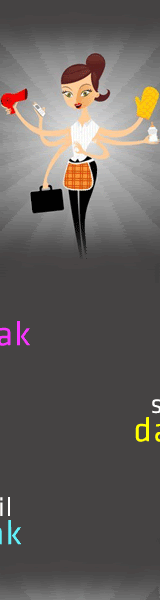Cara mengatasi error pada penginstalan MATLAB 7
Pernah mempunyai masalah dalam penginstalan Matlab 7 di windows 7?
instalan sukses tapi waktu buka matlab muncul eror yang segudang?
proses instalan berakhir karena muncul windows kalau ada extension yang tidak ditemukan?
MatLab 7 memang tergolong software lama, namum masih memiliki fungsi dan kinerja yang baik.
Fungsi yang dimilikinyapun tak kalah dengan versi yang terbaru, jadi jangan buru-buru mengeluarkan uang untuk mengupdate software ini.
Karena MatLab 7 adalah software yang keluar sebelum Windows 7, maka MatLab 7 kurang kompatibel dengan Windows 7.
MatLab 7 akan mengeluarkan pesan eror saat dijalankan dan sama sekali tidak bisa dibuka. hal ini, juga saya alami, saking putus asanya, akhirnyaa jurus terakhir dipakai yaitu googling :) hehe.
Sebelum penginstalan, pastikan sudah menginstal matlab versi terakhir yang diinstal (kalau ada) Inilah solusi yang saya dapat dari googling semoga membantu :)
sumbernya :
Cara 1 : Ganti Tema Windows 7 Rubah tema Windows 7 menjadi Clasic, setelah itu jalankan MatLab 7. Pesan eror akan menghilang dan program berjalan dengan lancar. Jika tidak suka dengan tema clasic bisa mengikuti cara yang kedua.
Cara 2 : Update JRE Instal MatLab 7 (instal secara default). Instal Java Terbaru (saya menggunakan Java 7
update 4, instal secara default). Buka ”C:/Program Files/Java”, setelah itu copy folder “jre7?. Buka ”C:/MATLAB7/sys/java/jre/win32?, kemudian klik paste (copykan folder “jre7? pada direktori ini). Buka “C:/MATLAB7/sys/java/jre/win32?, lalu edit file “jre.cfg” menggunakan notepad, hapus semua isinya dan ganti dengan angka “7" (tanpa petik). NB : Jika menggunakan “jre7" makan ganti dengan angka “7", jika menggunakan versi lain bisa disesuaikan. Jalan MatLab 7.
Jika Tidak Bisa Mengedit File “jre.cfg” Buka “Star>All Programs>Acessories>Notepad”. Klik kanan “Notepad” dan pilih “Run as Administrator”. Setelah itu buka file “jre.cfg” dengan “Notepad” dan edit sesuai cara di atas. Jika Masih Tidak Bisa Masuk ke “Safe Mode”, caranya adalah saat komputer akan hidup tekan “F8". Pilih “Safe Mode with Comand Prompt”. Setelah muncul jendelan “CMD”, ketikan “Explorer” (tanpa petik). Buka file “jre.cfg” dengan “Notepad” dan edit sesuai cara di atas.
Cara terakhir 1. Ganti windows 7 anda dengan windows XP atau windows turunan sebelumnya.
instalan sukses tapi waktu buka matlab muncul eror yang segudang?
proses instalan berakhir karena muncul windows kalau ada extension yang tidak ditemukan?
MatLab 7 memang tergolong software lama, namum masih memiliki fungsi dan kinerja yang baik.
Fungsi yang dimilikinyapun tak kalah dengan versi yang terbaru, jadi jangan buru-buru mengeluarkan uang untuk mengupdate software ini.
Karena MatLab 7 adalah software yang keluar sebelum Windows 7, maka MatLab 7 kurang kompatibel dengan Windows 7.
MatLab 7 akan mengeluarkan pesan eror saat dijalankan dan sama sekali tidak bisa dibuka. hal ini, juga saya alami, saking putus asanya, akhirnyaa jurus terakhir dipakai yaitu googling :) hehe.
Sebelum penginstalan, pastikan sudah menginstal matlab versi terakhir yang diinstal (kalau ada) Inilah solusi yang saya dapat dari googling semoga membantu :)
sumbernya :
Cara 1 : Ganti Tema Windows 7 Rubah tema Windows 7 menjadi Clasic, setelah itu jalankan MatLab 7. Pesan eror akan menghilang dan program berjalan dengan lancar. Jika tidak suka dengan tema clasic bisa mengikuti cara yang kedua.
Cara 2 : Update JRE Instal MatLab 7 (instal secara default). Instal Java Terbaru (saya menggunakan Java 7
update 4, instal secara default). Buka ”C:/Program Files/Java”, setelah itu copy folder “jre7?. Buka ”C:/MATLAB7/sys/java/jre/win32?, kemudian klik paste (copykan folder “jre7? pada direktori ini). Buka “C:/MATLAB7/sys/java/jre/win32?, lalu edit file “jre.cfg” menggunakan notepad, hapus semua isinya dan ganti dengan angka “7" (tanpa petik). NB : Jika menggunakan “jre7" makan ganti dengan angka “7", jika menggunakan versi lain bisa disesuaikan. Jalan MatLab 7.
Jika Tidak Bisa Mengedit File “jre.cfg” Buka “Star>All Programs>Acessories>Notepad”. Klik kanan “Notepad” dan pilih “Run as Administrator”. Setelah itu buka file “jre.cfg” dengan “Notepad” dan edit sesuai cara di atas. Jika Masih Tidak Bisa Masuk ke “Safe Mode”, caranya adalah saat komputer akan hidup tekan “F8". Pilih “Safe Mode with Comand Prompt”. Setelah muncul jendelan “CMD”, ketikan “Explorer” (tanpa petik). Buka file “jre.cfg” dengan “Notepad” dan edit sesuai cara di atas.
Cara terakhir 1. Ganti windows 7 anda dengan windows XP atau windows turunan sebelumnya.

.bmp)